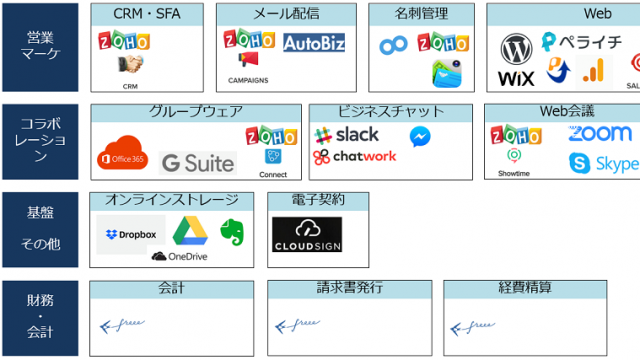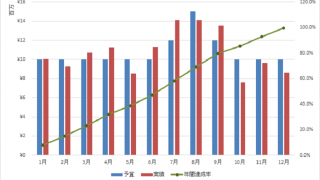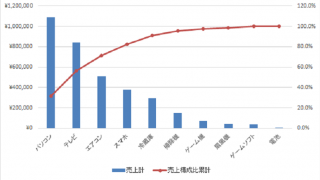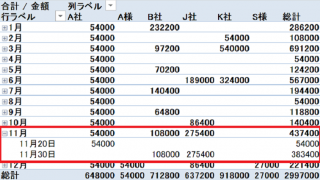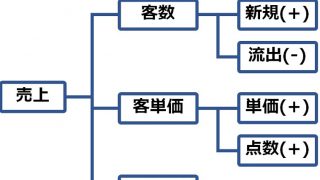「ITとかパソコンとか、苦手」という方には、一定の特性があります。苦手だから使わないのです。使わなければ、得意になるはずがありません。少しでもITに強くなるためにオススメしたい、はじめの一歩は「スケジュール管理」です。
最初は苦労するかもしれませんが、その苦労を乗り越えるだけの価値があります。
<スポンサードリンク>
大前提として知っておきたいこと
ただ、苦手な人にいきなり「使え」と言っても、どうすれば良いのか分からないでしょう。それに、苦手な人には怖れがあることが多いと感じています。
「変な操作して壊してしまったらどうしよう・・」
「セキュリティ事故とか起こしたくないし・・」
こういう不安が恐れを生んでいるものと感じています。そこで最初にお伝えします。
「操作ミスくらいでは壊れません!」
私自身、使い慣れない機器などを触るときには、どうすれば良いのか分からず、混乱します(笑)
でも、テキトーに触っていれば、「あ、こうなるんだ」というのが分かります。
本当にテキトーで良いんです。
子どもがすぐにスマホなどを使えるようになるのは、操作方法を熟知しているからではありません。触りまくって、失敗しまくって、自分にとって最適な操作方法を身に着けていくからです。
そして、個人情報漏洩などのセキュリティ事故などを起こすのが怖いのであれば、大事な情報を入れておかないことです。機密情報がなければ、漏洩することもありません。
今日オススメするスケジュール管理も、顧客名を具体的に書いて漏れてしまうのが怖ければ、自分だけが分かる暗号を書いておけば良いでしょう。(T社に16時とか)
スマートフォン(スマホ)を使う
では本題です。
最初にオススメしたいのは、スマートフォン(スマホ)を使うことです。
昔ながらの携帯電話(ガラケー)では、いくら使ってもITに強くなれません。
名前の通り、普通の電話だからです。ガラケーは、通話とメールくらいしかできません。
一方、スマホは色んなことができます。
数年前のパソコンより、よほど優れていますし、通信機能・スピーカー・マイク・カメラが標準装備ですから、色んな事ができるのです。その色んなことを試行錯誤することで、ITに慣れていくのです。
スマホは何を買っても良いのですが、迷うくらいならiPhoneで良いでしょう。
利用者が多く、そのために情報も多いので、迷うことが少なくなります。
家電量販店や、携帯電話ショップ、あるいはAppleのホームページで購入できます。
あとは、周りで教えてくれる人がいれば、その人と同じスマホにするのも良いでしょう。
困ったときに頼れる環境をつくることが一番です。
スケジュールをスマホアプリで管理する
スマホで最初にオススメしたいのは、ご自分のスケジュールをスマホのアプリで管理することです。今まで紙の手帳を使っていた方も、スケジュールをデジタル化するメリットには驚くことでしょう。
先週、紙の手帳からスマホアプリに変えて喜んでいた方(60代くらい?)にお会いしました。奥様ともスケジュールの共有ができますし、「これは便利だ!」と。
具体的にはGoogleカレンダーを利用します。利用イメージはこんな感じです。
(細かなことは分からなくて大丈夫。イメージです。)
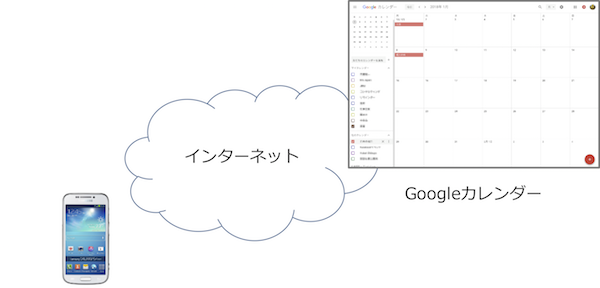
スマホはインターネットにつながっています。Googleカレンダーの本体は、インターネットの向こう側にあります。そのカレンダーに、スマホから書き込んだり、読み込んだりするのです。
App Store(使っているスマホがiPhoneの場合)やGoogle Play(同じくAndroidの場合)から、スマホのアプリストアからアプリ「Googleカレンダー」「Refills」「Moca」などをダウンロードして使ってみましょう。
(迷ったら、Googleカレンダーで大丈夫です。Androidは最初から入っていることが多いです)
ここは見た目などで好みが分かれるところでしょう。
紙の手帳でも、週表示を好む人、月表示を好む人などが分かれるのと同じです。
なお、Googleカレンダーはインターネットの向こう側にあるものですから、パソコンのブラウザからも見たり書き込みができます。常に持ち歩くスマホと、オフィスなどにあるパソコンから、どちらからでも見られるのが便利なのです。「紙の手帳を忘れてきてしまったから、今はスケジュールが分からない」という面倒くささから解放されます。
<スポンサードリンク>
カレンダーを他者と共有する
もしここまで出来たら、カレンダーを他者と共有することにチャレンジしてみると良いでしょう。
共有の設定は、スマホからでは手間だったり、できなかったりするので、パソコンで行いましょう。(スマホとパソコンからでは見た目や使える機能が変わることがあります)
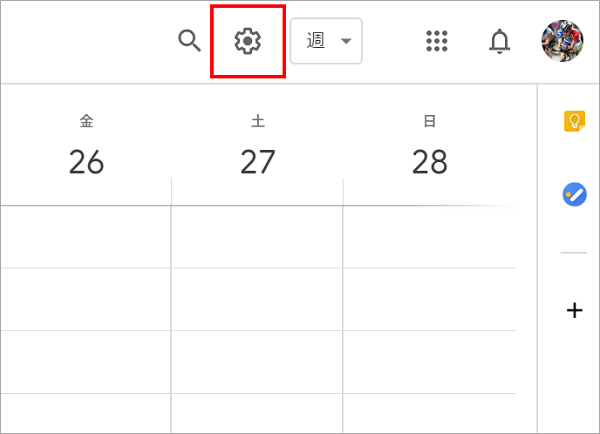
Googleカレンダーの右上にある歯車マークをクリックして、「設定」を選びます。
その次に画面左下の自分のカレンダーを選択します。
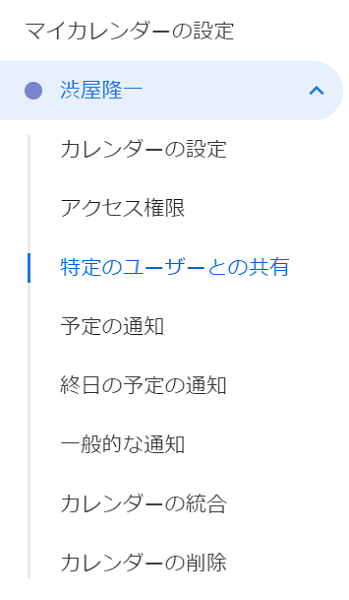
この図の場合は「渋屋 隆一」というカレンダーを選んでいます。Googleカレンダーは、名前を付けていくつものカレンダーを作成できます。私の場合は、誰と共有するか?によって、カレンダーを使い分けています。最初は、カレンダーが1つしかないでしょうから、それを選びましょう。さらに、「特定のユーザーとの共有」を選びます。
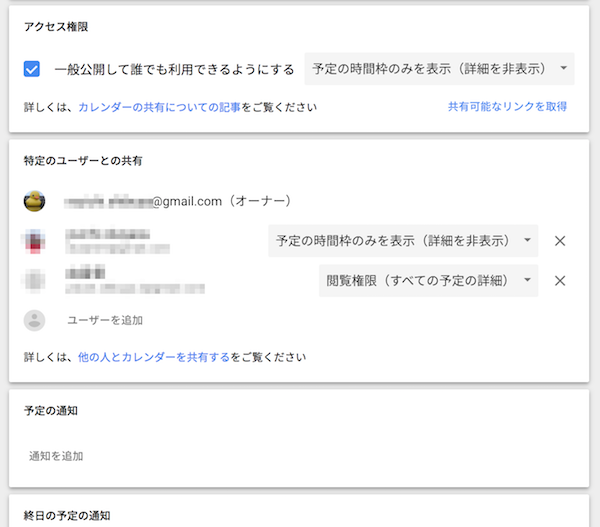
新たに共有したい人を追加したいときには、「ユーザを追加」を選択して、その方のGmailのメールアドレスと権限を選択します。今、私のカレンダー設定は、妻には全ての予定を詳細まで含めて共有しています。「閲覧権限(すべての予定の詳細)」
また、仕事を一緒に進めている別の方には、予定が入っている時間枠のみを共有しています。「予定の時間枠のみを表示(詳細を非表示)」
この2つ以外の権限は、「予定の変更権限」「変更および共有の管理権限」があります。経営者で秘書がいるような場合には、変更権限も与えた方が便利でしょう。秘書が調整した予定を、秘書に入れてもらうことができるからです。
ここまでできるようになると、便利すぎて、もう紙の手帳には戻れません。
もちろん、紙には紙の良さがあります。私はスケジュール管理はスマホアプリですが、ノートは常に持ち歩いて、メモをしたり考え事に使います。
経営者と秘書の関係に留まらず、例えばプロジェクトを一緒に進めている人にスケジュールが分かると便利です。いちいち、お互いのスケジュールを確認して日時調整をすることが激減するからです。お互いの空いている時間を確認して、「○月○日○時に例の件、入れておきました!」と伝えるだけです。
プライベートでも便利です。私と妻はお互いのカレンダーを共有しています。ですので、私が夜、家に居ない日(=夕食が不要な日)を前もって伝えることができます。逆に妻が居ない日は、私が晩ご飯の準備をするために帰宅しなければならないことも分かります。もちろん、予定に入れるだけでなく、ちゃんと一言伝えるコミュニケーションは大事にしたいです。
- まずは自分のスケジュールをスマホで管理
- そして、そのスケジュールを他者と共有
ここまで頑張ってやってみましょう!
なお、会社で既に別のスケジュール共有を行っている場合には、そちらを使うようにしましょう。管理対象がいくつもあると、ややこしくなるからです。
以下、関連記事です。
私がITに強くなるための情報源を紹介しています。

こちらでIT活用を始める企業・個人も増えています。

- ITに強くなるための一歩目として、スケジュール管理をスマホで行う
- スケジュールはGoogleカレンダーを使う
- まずは自分のスケジュールを管理し、次にスケジュールを共有する
[the_ad id=”2141″]
━━━━━━━━━━━━━━━━━━━━━━━━━━━━━━━━━━━
メルマガ『経営は100種競技!』を毎日配信しています。
マーケティングやITを身につけたい。
ビジネスを楽しみたい。
変化・成長したいというビジネスパーソンにお読みいただいています。